Události živého týmu: Zakázat anonymní dotazy

V současnosti není možné zakázat anonymní dotazy na živých událostech Microsoft Teams. I registrovaní uživatelé mohou posílat anonymní dotazy.
Software pro nahrávání obrazovky je obvykle pro ty, kteří chtějí zachytit obrazovku počítače při provádění úkolu. Obecně je tedy velkou pomocí hráčům na celém světě. Poté lze nahrávky použít pro přípravu videí na YouTube. Můžete nahrát herní prvky určitých videoher. Přednášející mohou snadno přimět publikum k porozumění určitému tématu, které pomocí zvukových a vizuálních technik. Vývojáři aplikací také obecně ukazují své cílové skupině funkce aplikace.
Zákazníka tedy přiměje, protože vidí funkce aplikace a uživatelské rozhraní. A software pro nahrávání obrazovky také najde uplatnění v ukázkách softwaru, kde můžete ukázat, jak bude konkrétní software fungovat, jaké jsou jeho funkce a vlastnosti.
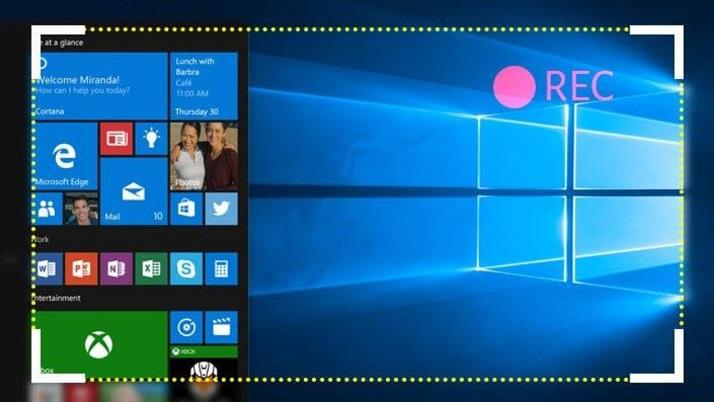
Pomocí funkcí úprav můžete vkládat texty, popisky, šipky nebo jiné značky; můžete vytvořit výukový program a videa s postupy. Pro profesionální uživatele poskytují rekordéry obrazovky mnoho dalších funkcí za mírné ceny. Nejlepší na softwarových nástrojích pro nahrávání obrazovky je to, že poskytují komplexní funkce pomocí jednoduchých rozhraní.
Obsah
10 nejlepších programů pro nahrávání obrazovky pro Windows
Níže je uveden seznam 10 nejlepších softwaru pro nahrávání obrazovky pro Windows. Seznam obsahuje všechny důvody, proč byste měli vyzkoušet tyto videorekordéry, a další.
Pojďme začít!
1. Záznam obrazovky systému Windows 10
Je velká šance, že Windows 10 používáte již delší dobu. To ale neznamená, že jste prozkoumali vše, co platforma nabízí. Existují některé „skryté funkce“, které jste si možná nevšimli.
Má například systém nahrávání obrazovky, který se zobrazuje v GameBaru. Chcete-li zahájit nahrávání, musíte stisknout tlačítko „ Windows “ + tlačítko „ Alt “ + „ R “ . Můžete také pořizovat snímky obrazovky .
2. Ezvid
Ezvid pro Windows je plnohodnotný záznamník obrazovky a editor videa , který se používá k vytváření bezpočtu videí pro Facebook, YouTube a další weby s obsahem vytvářeným uživateli.
Je to nahrávací nástroj, který má spoustu skromných funkcí. Kromě vestavěného editoru videa můžete také záznam rozdělit a přidat text mezi dva videoklipy pomocí Ezvid, který lze zpracovat do efektu prezentace . A s „ herním režimem“ můžete zaznamenat režim oken her, které hrajete.
Ezvid také přichází s několika hudebními skladbami. Pokud nechcete žádnou hudbu na pozadí, můžete se rozhodnout pro tichý stroj. Do videa můžete dokonce vložit svůj hlas nebo jiné obrázky. Ezvid má některé působivé funkce, jako je kreslení obrazovky, hlasová syntéza, ovládání rychlosti a mnoho dalšího.
3. Rylstim Screen Recorder
Rylstim Screen Recorder umožňuje zaznamenávat události, které se dějí na monitoru, což zahrnuje ukazatel myši a vizualizaci pravidelného a pravého kliknutí myší. Prvotní nastavení jako takové nevyžaduje žádné speciální dovednosti. A můžete začít s nahráváním videa, jakmile vyberete požadovaný video kodek.
Rylstim Screen Recorder má základní rozložení bez komplikací. Chcete-li zahájit nahrávání, vše, co musíte udělat, je stisknout tlačítko „Spustit nahrávání“. Jediná věc, která vyžaduje váš příkaz, je snímková frekvence a volba zobrazení levého nebo pravého kliknutí na zaznamenaná videa.
Když je povolíte, na konečném výstupu se zobrazí červené vlnky, které představují kliknutí levým tlačítkem, a zelené vlnky pro kliknutí pravým tlačítkem. Lze jej použít pro výuková videa. Můžete se také rozhodnout, kam uložit finální výstupní video. Rylistim Screen Recorder vám však nedává možnosti, jako je zmenšení velikosti okna nebo přidání textu a další úpravy. Rylstim Screen Recorder má jednoduché uživatelské rozhraní.
4. Webinaria
Webinaria je bezplatný software pro nahrávání obrazovky, který neukládá žádná omezení vodoznaku ani jiná omezení . Tento nástroj lze použít k vytváření videí pro nahrávání ukázek softwaru a výukových programů. Pomocí Webinaria můžete do videa vkládat texty.
Doprovodný zvuk lze také nahrát nebo vypnout podle vašeho výběru. Webinaria také umožňuje zachytit celou obrazovku nebo jedno okno nebo jen část obrazovky. Stručně řečeno, Webinaria je vynikající řešení pro nahrávání screencastů.
5. Flashback Express Recorder
Flashback Express Recorder je produkční software Blueberry . Je k dispozici ve třech verzích, tj. Zdarma, Plus a Pro . Bezplatná verze Flashback Express Recorder má základní funkce, jako je nahrávání z obrazovky nebo webové kamery a také nahrávání zvuku. Ve Flashback Express Recorder můžete nastavit velikost okna a vložit texty na relevantní místa.
Konečný produkt lze nahrát na YouTube nebo exportovat do AVI nebo Flash. Plus verze Flashback Express Recorder je k dispozici v obchodě za 89 $ . Přestože jsou možnosti záznamu téměř stejné, získáte další možnosti exportu zaznamenaného videa. Lze jej exportovat do QuickTime, MS PowerPoint nebo dokonce sdílet přes FlashBack Connect.
Můžete přidat anotace, textová pole a zvýraznění kurzoru. Nejlepší funkce se skrývají ve verzi Pro Flashback Express Recorder, která stojí 199 $ . Kromě dalších funkcí máte k dispozici ustanovení pro úpravu videa a přidání zoomu, rozmazání a dalších efektů.
6. DVDVideoSoft – bezplatný software pro videorekordér obrazovky
Proč je DVDVideoSoft Free Screen Video Recorder působivý? Čti dál! DVDVideoSoft Free Screen Video Recorder zaznamenává aktivity na obrazovce, které zahrnují změny na obrazovce, pohyby myši a řeč z mikrofonu.
Zachycuje také více oken a objektů, včetně víceúrovňových nabídek. Změna velikosti, oříznutí a otočení výstupních obrázků pomocí bezplatného videorekordéru DVDVideoSoft. Zaznamenává video na obrazovce do souborů MP4. Videorekordér DVDVideoSoft Free Screen Video Recorder zvýrazňuje dráhu vašeho kurzoru pro jasnost.
DVDVideoSoft ukládá ve formátech BMP, GIF, JPEG, PNG nebo TGA . Spustí se při spuštění systému Windows (volitelné). DVDVideoSoft Free Screen Video Recorder nemá žádný adware ani spyware . Nahrává video se zvukem (z mikrofonu). Jak název napovídá, DVDVideoSoft Free Screen Video Recorder je zdarma a lze jej bezpečně nainstalovat a spustit.
7. Krut
Krut, napsaný v Javě a vhodný pro vytváření video tutoriálů, je impozantní při nahrávání filmových souborů, včetně zvuku, vybraných částí vaší obrazovky. Data používají formát MOV. Krut má kompaktní a intuitivní uživatelské rozhraní.
Nevyžaduje instalaci, ale ke spuštění potřebuje Javu. Takže po stažení Krutu budete muset spustit soubor .jar, abyste mohli začít. V Krut můžete nahrávat videa se zvukem nebo bez něj. Velikost okna lze také rozhodnout, jak si přejete.
8. AllCapture
AllCapture má funkce pro úpravu a přidávání efektů do zaznamenaných videí. Ty jsou ideální pro tutoriály. Kromě toho lze prezentace MS PowerPoint převést na videa pro ukázky pomocí AllCapture. Do videí můžete také přidávat poznámky a titulky.
Devítidenní bezplatná zkušební verze AllCapture je k dispozici bez jakékoli registrace. A s registrací lze využít prodlouženou 30denní zkušební verzi. Pro delší používání si budete muset pořídit placené verze AllCapture. Ceny se liší pro verze Basic (169 EUR) a Enterprise (249 EUR) .
9. HyperCam
HyperCam je program pro vysílání obrazovky vytvořený společnostmi Hyperionics a Solveig Multimedia. Zachycuje akci z Microsoft Windows a poté ji převede na filmový soubor AVI (Audio Video Interleave) nebo WMV (Windows Media Video) nebo ASF (Advanced Systems Format). HyperCam také zaznamenává veškerý zvukový výstup a zvuk ze systémového mikrofonu.
HyperCam primárně vytváří softwarové prezentace, návody, demonstrace, tutoriály a mnoho dalších úkolů, které chce uživatel předvést. Nejnovější verze HyperCam také zachycují překryvné video a mohou znovu nahrávat videoklipy a filmy (např. nahrávání videí přehrávaných v QuickTime, RealVideo, Windows Media Player atd.)
Verze 3.0 HyperCam také obsahuje vestavěný editor pro slučování a ořezávání zachycených souborů WMV, ASF, AVI. Neregistrované verze HyperCam 2 a HyperCam 3 vyžadují registraci při každém spuštění a použití digitálního vodoznaku v levém horním rohu všech zaznamenaných souborů. Základní registrace, která stojí 39,95 $ , může tento vodoznak odstranit. HyperCam 2 byla trvale zdarma ke stažení pro „celosvětové použití“ společností Hyperionics.
10. GoView
GoView je bezplatný software pro nahrávání obrazovky od Citrix Online. Umožňuje vám pořizovat videa a snímky obrazovky a nahrávat je na různé weby pro sdílení. Videa lze upravovat a lze na ně aplikovat efekty. Titulní snímky lze do videa vložit jako oddělovače.
Výběr obrazovky v GoView je také pohodlný s nástrojem pro vystřihování. K dispozici je 30denní bezplatná zkušební verze GoView a poté lze zakoupit placené verze GoView. GoView je k dispozici ve verzích Starter , Pro a Plus .
Další příručky k softwaru
Závěr
Všechny tyto programy pro nahrávání obrazovky jsou kompatibilní s nejnovějšími Windows, jako jsou 7, 8 a 10. Snadno se používají a mají docela skvělé uživatelské rozhraní. Software pro nahrávání obrazovky pomůže každému, ať už jde o vzdělávací instituci, vývojáře aplikací nebo firmy. S pomocí zrcadel není pochyb o tom, kterou obrazovku sledovat, na co kliknout dále nebo kroky k dokončení úkolu.
Většina z nich nabízí základní funkce zdarma. Ale funkce, jako je rozostření, zoom, textová pole a nástroje pro speciální efekty, stojí za každý cent, který za ně utratíte. Poskytnou vám skutečný zážitek z nahrávacího a střihového studia. Dokonce lze zachytit snímky obrazovky a zvýraznit jejich podstatné části.
Zahrnutím zvuku můžete živě komentovat to, co se nahrává, nebo přehrát nějakou stopu na pozadí. A s funkcí výběru obrazovky se zaznamená pouze podstatná část a zbytek můžete snadno vynechat.
Jsou ideální pro vaše prezentace nebo dokonce pro vaše osobní použití. Díky snadnému sdílení na YouTube je vydávání vaší práce mnohem pohodlnější. Svůj výtvor si také můžete uložit do svého zařízení, pokud jej chcete zachovat jako soukromý. Vyzkoušejte to a dejte nám vědět své názory na totéž!
V současnosti není možné zakázat anonymní dotazy na živých událostech Microsoft Teams. I registrovaní uživatelé mohou posílat anonymní dotazy.
Spotify může být nepříjemné, pokud se automaticky otevírá pokaždé, když zapnete počítač. Deaktivujte automatické spuštění pomocí těchto kroků.
Udržujte cache v prohlížeči Google Chrome vymazanou podle těchto kroků.
Máte nějaké soubory RAR, které chcete převést na soubory ZIP? Naučte se, jak převést soubor RAR do formátu ZIP.
V tomto tutoriálu vám ukážeme, jak změnit výchozí nastavení přiblížení v Adobe Reader.
Pro mnoho uživatelů aktualizace 24H2 narušuje auto HDR. Tento průvodce vysvětluje, jak můžete tento problém vyřešit.
Microsoft Teams aktuálně nativně nepodporuje přenos vašich schůzek a hovorů na vaši TV. Můžete však použít aplikaci pro zrcadlení obrazovky.
Ukážeme vám, jak změnit barvu zvýraznění textu a textových polí v Adobe Reader pomocí tohoto krokového tutoriálu.
Potřebujete naplánovat opakující se schůzky na MS Teams se stejnými členy týmu? Naučte se, jak nastavit opakující se schůzku v Teams.
Zde najdete podrobné pokyny, jak změnit User Agent String v prohlížeči Apple Safari pro MacOS.






